美女野兽:用PS合成灯光下的美女和野兽(6)
文章来源于 优优教程网,感谢作者 kk221 给我们带来经精彩的文章!设计教程/PS教程/合成教程2019-03-11
步骤 04:添加萤火虫 创作思路:因为只有几个人物和狼的元素,画面有点单调,如果增加萤火虫,会使画面更加有氛围,增加梦幻感。 萤火虫由内部萤火虫和外部光晕组成。 使用椭圆形状工具,创建整圆图形,颜色为#d2ff
步骤 04:添加萤火虫
创作思路:因为只有几个人物和狼的元素,画面有点单调,如果增加萤火虫,会使画面更加有氛围,增加梦幻感。
萤火虫由内部萤火虫和外部光晕组成。
使用椭圆形状工具,创建整圆图形,颜色为#d2ff00,做外部光晕。再复制一个,ctrl+t,按住shift+alt以中心缩放,做内部萤火虫。如图:
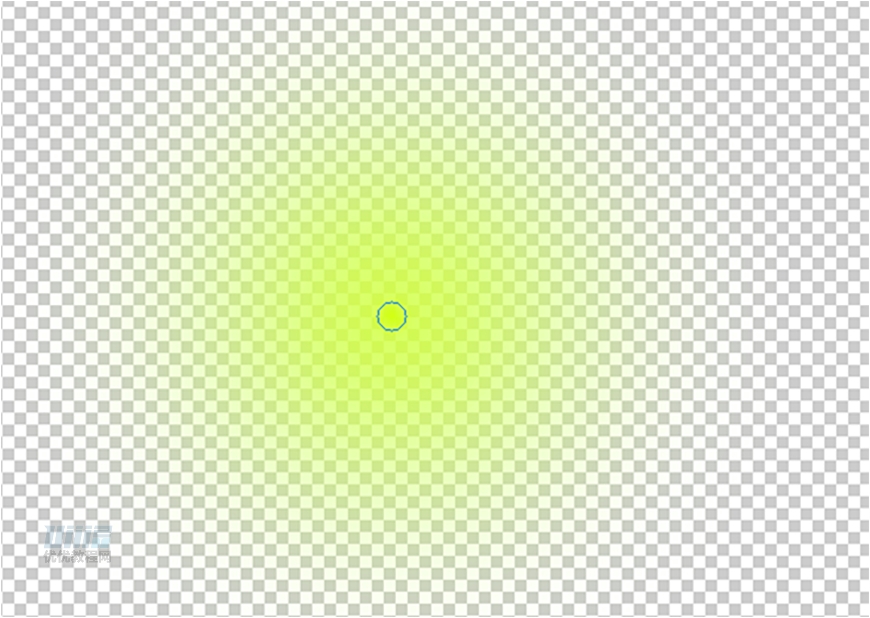
内部、外部的羽化值随近实远虚的原则,近的小的光晕羽化值小点,远的大的光晕羽化值大点。
大的不透明度要低,小的不透明度要高。
按照上述原则设置数值,具体数值就不一一展示。
再将各个萤火虫,随机分布。

最后将这些图层ctrl+g成组,命名为“萤火虫”。
步骤 05:整体画面调色
创作思路:突出画面主体,增强明暗对比,增加画面氛围,增加梦幻感。
给画面增加暗角
在所有图层上面新建图层,命名为“暗角”
用黑色柔性画笔(#000000)在画面四周涂画,
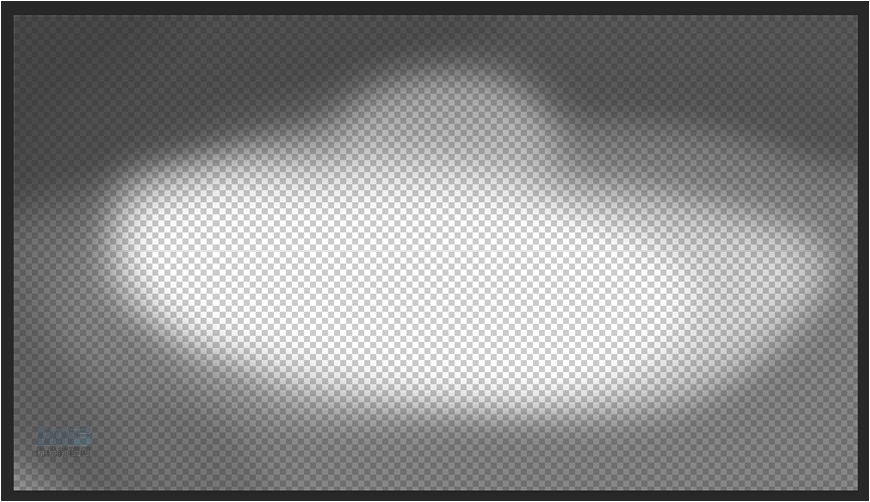
图层类型改为“柔光”,不透明度改为“60%”。
使未受光部分增加冷调
添加曲线调整图层,在蓝色通道上调高。并在蒙版上灯光照射范围内用黑色画笔遮盖
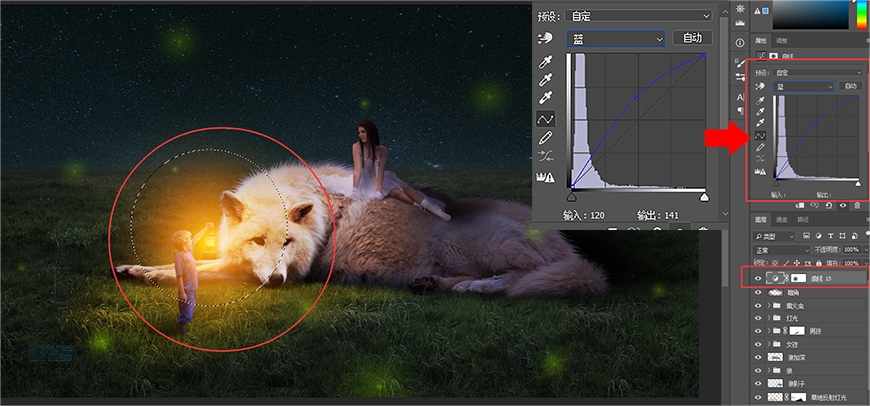
添加渐变映射调整图层,增加画面氛围。
左边颜色“# 170a59”,右边颜色“# f09036”。图层类型改为“柔光”,不透明度“30%”。
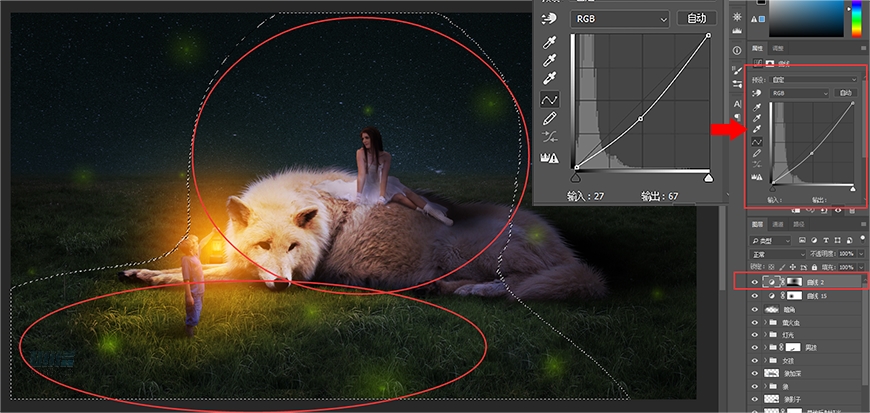
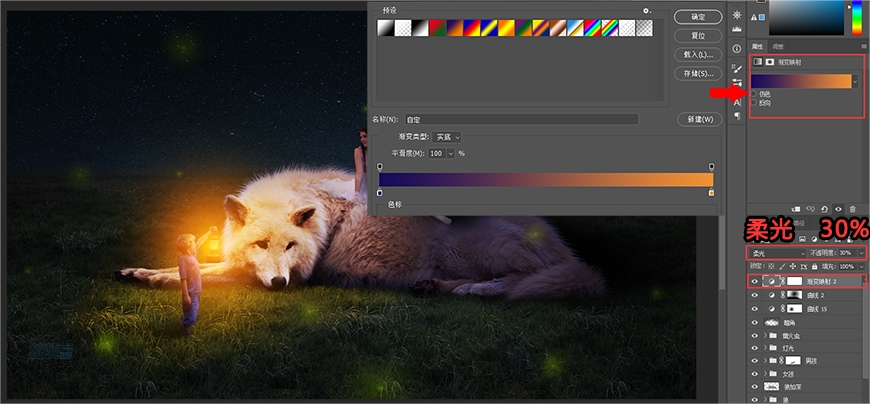
增加整体画面细节
在图层面板上,ctrl+shift+alt+e可见图层合并成另一图层。
转为智能对象
滤镜——其他——高反差保留(半径:20像素)
图层类型改为“叠加”,不透明度“30%”。

最终效果

 情非得已
情非得已
推荐文章
-
 Photoshop合成海边海龟和被掀起的海浪场景2021-03-08
Photoshop合成海边海龟和被掀起的海浪场景2021-03-08
-
 Photoshop创意合成森林中的新娘和鸟笼2021-02-23
Photoshop创意合成森林中的新娘和鸟笼2021-02-23
-
 Photoshop合成森林中马灯下的小动物2020-04-01
Photoshop合成森林中马灯下的小动物2020-04-01
-
 Photoshop合成梦幻仙境场景的精灵仙子2020-03-27
Photoshop合成梦幻仙境场景的精灵仙子2020-03-27
-
 Photoshop合成创意头像长出花朵效果2020-03-26
Photoshop合成创意头像长出花朵效果2020-03-26
-
 Photoshop合成被蝴蝶和星光打散的头像2020-03-26
Photoshop合成被蝴蝶和星光打散的头像2020-03-26
-
 Photoshop合成创意的美女和野兽场景2020-03-20
Photoshop合成创意的美女和野兽场景2020-03-20
-
 Photoshop合成创意的乌龟背着城堡效果图2020-03-20
Photoshop合成创意的乌龟背着城堡效果图2020-03-20
-
 Photoshop合成房间里抚摸恐龙头的小男孩2020-03-20
Photoshop合成房间里抚摸恐龙头的小男孩2020-03-20
-
 Photoshop快速给建筑照片添加傍晚效果2020-03-19
Photoshop快速给建筑照片添加傍晚效果2020-03-19
热门文章
-
 Photoshop创意合成森林中的新娘和鸟笼2021-02-23
Photoshop创意合成森林中的新娘和鸟笼2021-02-23
-
 Photoshop合成魔幻主题的发光山羊2021-03-04
Photoshop合成魔幻主题的发光山羊2021-03-04
-
 Photoshop合成海边海龟和被掀起的海浪场景2021-03-08
Photoshop合成海边海龟和被掀起的海浪场景2021-03-08
-
 Photoshop创意合成苹果身体的易拉罐2021-03-10
Photoshop创意合成苹果身体的易拉罐2021-03-10
-
 Photoshop合成闪电下的超级跑车2021-03-04
Photoshop合成闪电下的超级跑车2021-03-04
-
 Photoshop创意合成在脚底下魔法师2021-03-08
Photoshop创意合成在脚底下魔法师2021-03-08
-
 Photoshop创意合成被热气球带飞的鲸鱼2021-03-16
Photoshop创意合成被热气球带飞的鲸鱼2021-03-16
-
 Photoshop创意合成被热气球带飞的鲸鱼
相关文章672021-03-16
Photoshop创意合成被热气球带飞的鲸鱼
相关文章672021-03-16
-
 Photoshop创意合成苹果身体的易拉罐
相关文章2362021-03-10
Photoshop创意合成苹果身体的易拉罐
相关文章2362021-03-10
-
 Photoshop创意合成在脚底下魔法师
相关文章1422021-03-08
Photoshop创意合成在脚底下魔法师
相关文章1422021-03-08
-
 Photoshop合成海边海龟和被掀起的海浪场景
相关文章2562021-03-08
Photoshop合成海边海龟和被掀起的海浪场景
相关文章2562021-03-08
-
 Photoshop合成魔幻主题的发光山羊
相关文章2882021-03-04
Photoshop合成魔幻主题的发光山羊
相关文章2882021-03-04
-
 Photoshop合成闪电下的超级跑车
相关文章1882021-03-04
Photoshop合成闪电下的超级跑车
相关文章1882021-03-04
-
 Photoshop创意合成森林中的新娘和鸟笼
相关文章2982021-02-23
Photoshop创意合成森林中的新娘和鸟笼
相关文章2982021-02-23
-
 Photoshop创意的合成猫咪头像的猫头鹰
相关文章9822020-10-10
Photoshop创意的合成猫咪头像的猫头鹰
相关文章9822020-10-10
